Sådan slettes din Firefox-konto

Mozilla Firefox bruger en Firefox-konto til at synkronisere dine adgangskoder, bogmærker og andre browserdata mellem enheder. Hvis du forlader Firefox bagved, kan du slette din konto for at fjerne alle dine personlige data fra Firefox servere.
Advarsel : Dette vil slette alle Firefox-browserdata gemt online. Alle data, der er gemt i Firefox-browseren på din computer, eksisterer stadig, men det vil bare ikke synkronisere med dine andre enheder.
Slet din konto fra inden for Mozilla Firefox
Hvis du stadig er logget ind på din konto fra I Firefox skal du klikke på menuknappen og derefter klikke på dit kontonavn nederst i Firefox menu.
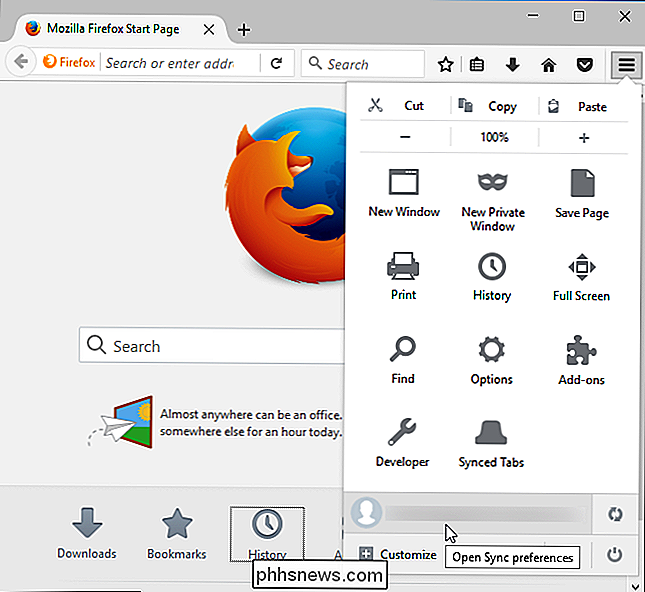
Klik på linket "Administrer konto" på siden Synkroniseringsindstillinger. Du bliver taget til kontoadministrationssiden på Firefox hjemmeside.
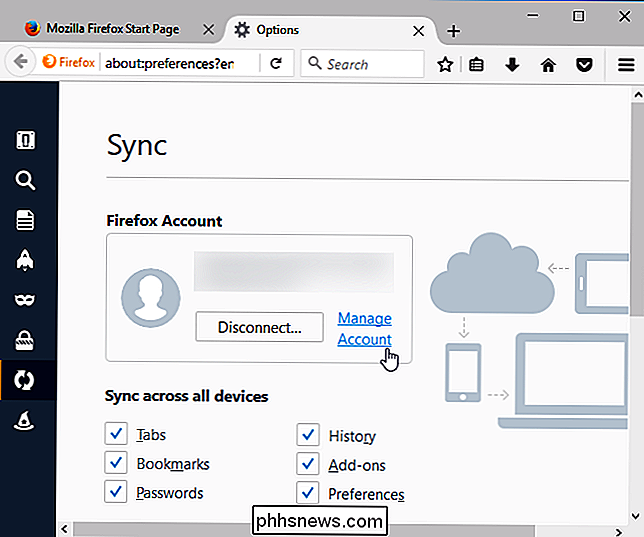
Klik på knappen "Slet" til højre for Slet konto nederst på siden.
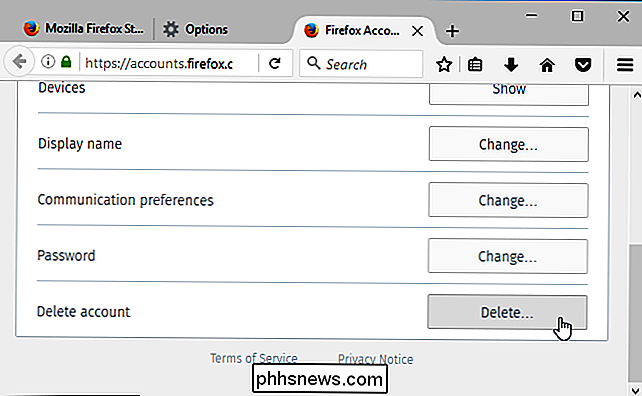
Indtast din adgangskode til Firefox-kontoen og klik på "Slet konto "Knappen. Din konto slettes. Hvis du vil oprette en ny Firefox Sync-konto, kan du.
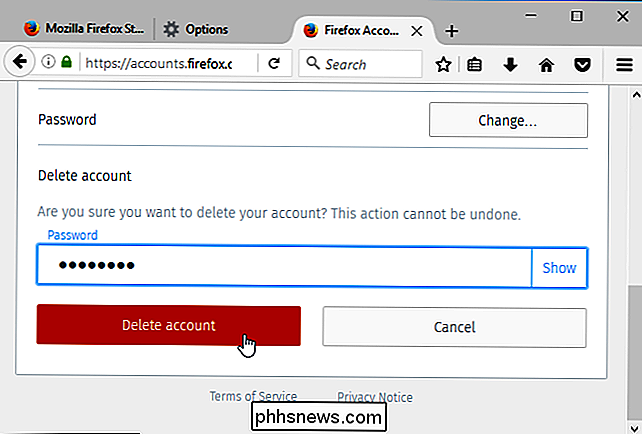
Slet din Firefox-konto fra en anden browser
For at slette din Firefox Sync-konto uden at bruge Firefox, gå til indloggningssiden til Firefox-konto. Log ind med den e-mail-adresse og adgangskode, du brugte til din Firefox-konto.
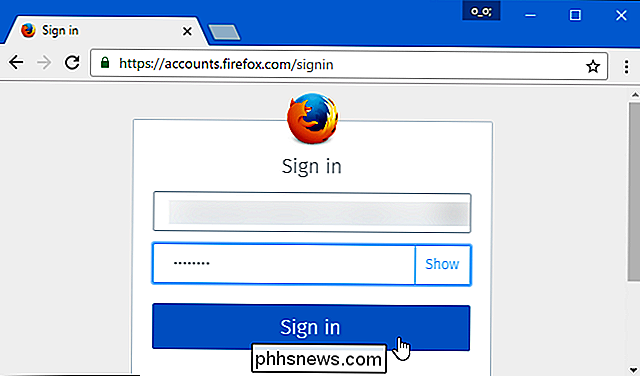
Rul ned og klik på "Slet" -knappen til højre for Slet konto.
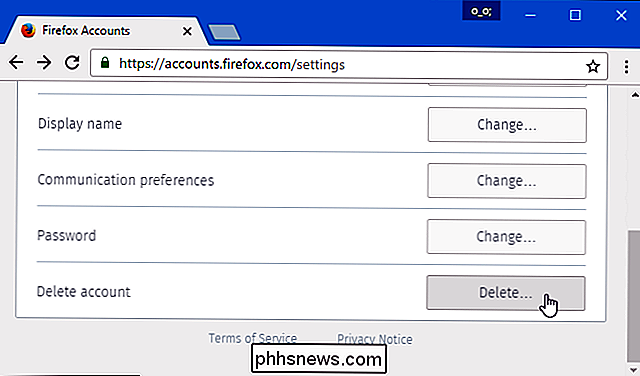
Indtast din Firefox-adgangskode igen og klik på "Slet konto "Knappen. Din konto slettes.
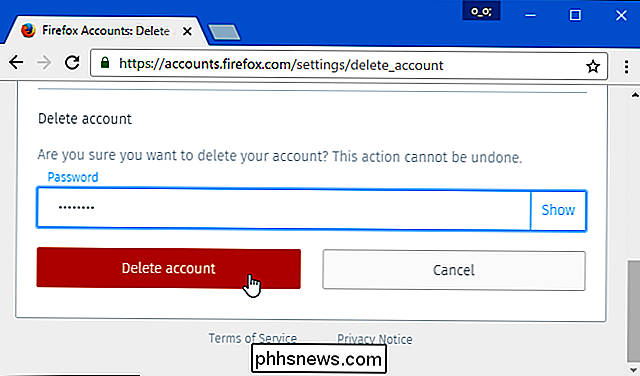

Sådan klonrer du din Raspberry Pi SD-kort til idiotsikker sikkerhedskopiering
Raspberry Pis kan være uklar. Hvis du nogensinde har fået et korrupt SD-kort fra strømafbrydelse, dårlig kabel, overclocking eller andet problem, ved du, hvor irriterende det kan være at starte fra bunden. Men vi kan ordne det. Sådan virker dette Jeg har fået dette til at ske alt for ofte, og jeg fandt ud af en god løsning.

Sådan oprettes og bruges en Recovery Drive eller System Repair Disc i Windows 8 eller 10
Windows 8 og 10 giver dig mulighed for at oprette en genoprettelsesdrev (USB) eller system reparationsdisk (cd eller DVD), som du kan bruge til fejlfinding og gendannelse af din computer. Hver type genoprettelsesmedie giver dig adgang til Windows avancerede opstartsindstillinger, men der er forskelle mellem de to muligheder.



